Un backup tempestivo dei dati può farti risparmiare molta seccatura. Gli utenti Android utilizzano da tempo i backup NANDROID per eseguire una copia idonea del sistema del telefono e l'archiviazione dei dati sulla scheda SD interna o esterna del dispositivo. Questi backup si rivelano molto utili nel caso in cui sia necessario tornare al precedente stato di funzionamento del telefono, soprattutto se qualcosa va storto. Tuttavia, i backup NANDROID non consentono di archiviare copie separate di ogni categoria di elementi, il che significa che non è possibile eseguire il backup o il ripristino specifico solo di SMS, foto o applicazioni separatamente. Ci sono molte soluzioni là fuori per questo, Titanium Backup è il più famoso e truBackup è l'ultimo che potresti voler dare aprovare. Questa app Android funziona perfettamente come pubblicizzata e ti consente di creare tutti i backup che desideri, consentendoti di eseguire il backup solo del tipo di file desiderato, siano essi contatti, SMS, app o file multimediali. Oltre a consentirti di archiviare i backup su memoria interna / esterna, l'app può salvare i file direttamente sul tuo account Dropbox.
truBackup è abbastanza veloce nella creazione di backupfile e consente di ripristinarli anche con pochi tocchi rapidi. L'app crea backup incrementali e offre anche un modo per pianificare le attività di backup.
L'interfaccia è abbastanza ben progettata. La schermata principale consente di accedere alle sezioni Backup, Ripristino, Pianificazione e Dispositivi personali. Durante la sua prima esecuzione, l'app ti chiede dove vuoi archiviare il tuo file di backup. Se scegli Dropbox, dovrai accedere al tuo account Dropbox dall'app e concedere a truBackup le autorizzazioni necessarie.


truBackup può eseguire il backup di diversi tipi dicontenuti dal tuo dispositivo inclusi contatti, SMS, app, foto, video e musica. Contrassegna semplicemente gli elementi necessari per il backup, premi il pulsante "Esegui backup ora" e lascia che truBackup faccia il resto.
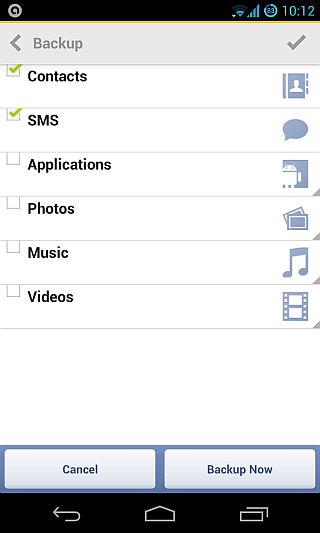
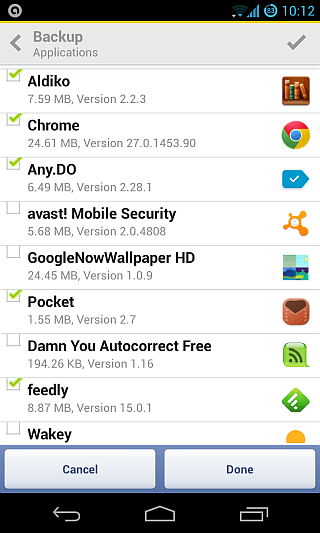
truBackup mostra l'avanzamento del processoattività di backup, insieme alle notifiche quando l'attività è stata avviata e quando termina. Puoi anche rivedere lo stato e la cronologia del backup del tuo dispositivo toccando il pulsante "Visualizza stato" nella parte inferiore della schermata principale dell'app.
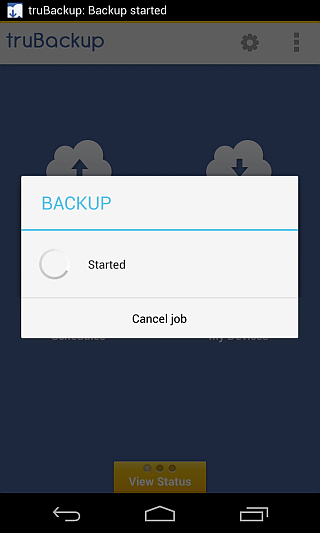
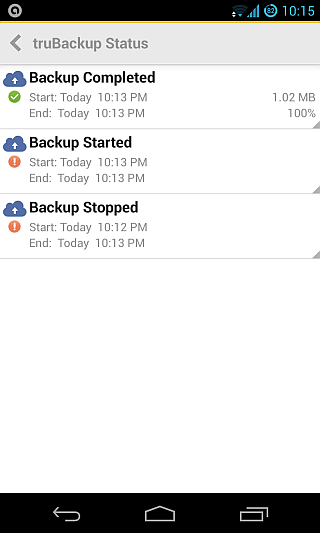
I file di backup vengono automaticamente crittografati utilizzandoCrittografia AES a 256 bit che fornisce una forte protezione contro il furto di dati. Vuoi ripristinare i tuoi file? Basta toccare "Ripristina", selezionare il contenuto che si desidera ripristinare e lasciare il resto a truBackup.
truBackup ti consente anche di automatizzare l'intero backupprocesso utilizzando la funzione Pianifica. È possibile selezionare il contenuto da includere nei backup pianificati proprio come un normale backup e scegliere la frequenza dei backup da giornaliera, settimanale o mensile, oltre a specificare un orario per esso.
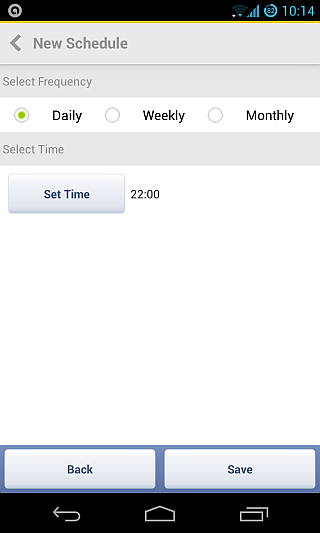
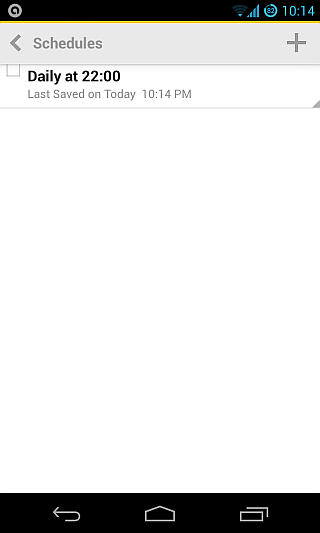
La sezione "I miei dispositivi" mostra tutti idispositivi collegati allo stesso account Dropbox e di cosa è stato eseguito il backup su ciascuno di essi. Se sono collegati più dispositivi, è possibile ripristinare i dati di cui è stato eseguito il backup anche uno dall'altro, toccando l'icona del dispositivo e selezionando i dati che si desidera ripristinare.
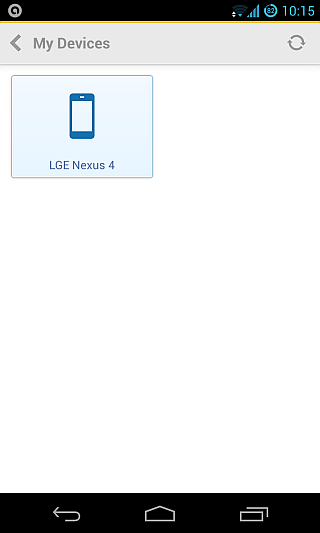
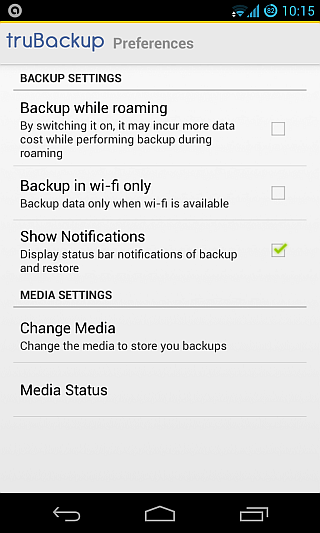
Se non vuoi mettere a dura prova il tuolimite mensile di dati mobili per i backup su Dropbox, puoi contrassegnare l'opzione "Backup solo in wi-fi" nella schermata Preferenze dell'app. Qui troverai anche alcune altre impostazioni, tra cui l'attivazione / disattivazione dei backup in modalità roaming e l'attivazione o la disattivazione delle notifiche dell'app. È inoltre possibile modificare il supporto di archiviazione di backup se si desidera passare da Dropbox a SDD interna / esterna o viceversa.
Sarebbe stato bello se anche l'app fosse riuscitaeseguire il backup dei registri delle chiamate, delle impostazioni di sistema e di tutte le impostazioni e i dati relativi all'app, anche se possiamo sperare che lo sviluppatore aggiunga tali funzionalità in futuro, almeno per gli utenti di dispositivi rooted. truBackup offre la sua versione premium gratuitamente come offerta di lancio, quindi potresti voler prendere l'affare il più velocemente possibile. L'app può essere scaricata dal Google Play Store tramite il link fornito di seguito.
Scarica truBackup per Android
Haroon Q. Raja ha contribuito a questo post.













Commenti